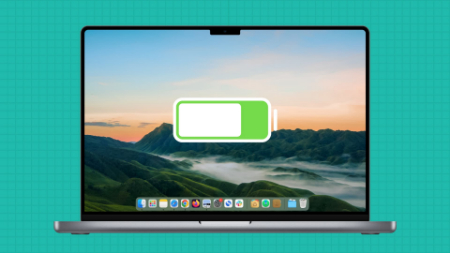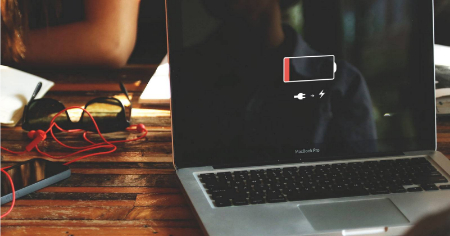افزایش عمر باتری مکبوک: ترفندهایی که هر کاربر باید بداند
- مجموعه: موبایل ، لپ تاپ و تبلت
راز برای افزایش عمر باتری مکبوک: دستگاهتان را همیشه آماده نگه دارید!
باتری مکبوک یکی از اجزای کلیدی این دستگاه است که عملکرد و قابلیت حمل آن را تضمین میکند. با وجود پیشرفتهای چشمگیر در عمر باتری مکبوکهای مجهز به پردازندههای M1 و M2 اپل، همچنان عادات کاربری و تنظیمات مناسب میتوانند تأثیر زیادی بر سلامت و طول عمر باتری داشته باشند. در این مقاله، راههای عملی و مؤثر برای افزایش عمر باتری مکبوک و حفظ سلامت آن را بررسی میکنیم. این راهکارها به شما کمک میکنند تا از مکبوک خود برای مدت طولانیتری استفاده کنید بدون اینکه نگران کاهش عملکرد باتری باشید.
راههای افزایش عمر باتری مکبوک
سلامت باتری خود را بررسی کنید
اولین قدم برای حفظ باتری مکبوک، آگاهی از وضعیت فعلی آن است. خوشبختانه، سیستمعامل macOS ابزارهایی برای بررسی سلامت باتری ارائه میدهد:
چگونه سلامت باتری را بررسی کنیم؟
1. روی آیکون باتری در نوار منو (گوشه بالا سمت راست) کلیک کنید.
2. گزینه Battery Settings یا Battery Preferences را انتخاب کنید.
3. به تب Battery Health بروید. در اینجا وضعیت باتری نمایش داده میشود:
• Normal: باتری در شرایط خوبی است.
• Replace Soon: باتری هنوز کار میکند اما ظرفیت آن کاهش یافته است.
• Replace Now یا Service Battery: نیاز به تعویض فوری باتری یا بررسی توسط متخصص است.
4. برای اطلاعات دقیقتر، مانند تعداد چرخههای شارژ (Cycle Count)، به System Information بروید:
• روی لوگوی اپل در گوشه بالا سمت چپ کلیک کنید.
• کلید Option را نگه دارید و System Information را انتخاب کنید.
• در بخش Power، اطلاعات سلامت باتری و تعداد چرخههای شارژ را مشاهده کنید.
چرا این مهم است؟
اکثر باتریهای مکبوکهای جدید برای حدود 1000 چرخه شارژ طراحی شدهاند. پس از این تعداد، ظرفیت باتری کاهش مییابد و ممکن است نیاز به تعویض داشته باشد. بررسی منظم سلامت باتری به شما کمک میکند تا زمان مناسب برای تعویض را تشخیص دهید.
از حالت کممصرف (Low Power Mode) استفاده کنید
حالت کممصرف (Low Power Mode) در macOS Ventura و نسخههای جدیدتر به شما امکان میدهد مصرف انرژی را کاهش دهید:
چگونه فعال کنیم؟
1. به Settings > Battery بروید.
2. گزینه Low Power Mode را پیدا کنید و آن را روی Only on Battery تنظیم کنید.
3. این حالت عملکرد برخی ویژگیها (مانند پردازشهای سنگین) را کمی کاهش میدهد اما عمر باتری را بهطور قابلتوجهی افزایش میدهد.
نکته: اگر به حداکثر عملکرد نیاز دارید (مثلاً برای ویرایش ویدیو یا کارهای گرافیکی سنگین)، این حالت را غیرفعال کنید یا مکبوک را به برق متصل کنید.
روشنایی صفحه و صفحهکلید را تنظیم کنید
نمایشگر و نور پسزمینه صفحهکلید از بزرگترین مصرفکنندگان باتری هستند. تنظیمات زیر میتوانند به صرفهجویی در مصرف انرژی کمک کنند:
کاهش روشنایی نمایشگر:
1. از کلیدهای تنظیم روشنایی (معمولاً با آیکون خورشید روی کیبورد) استفاده کنید و روشنایی را به سطحی راحت برای چشمان خود کاهش دهید.
2. در Settings > Display، گزینه Slightly dim the display on battery را فعال کنید تا در حالت باتری روشنایی کمی کاهش یابد.
مدیریت نور پسزمینه صفحهکلید:
1. به System Preferences > Keyboard بروید.
2. گزینه Turn keyboard backlight off after [X secs/min] of inactivity را فعال کنید و مدت زمان را به حداقل (مثلاً 5 ثانیه) تنظیم کنید.
3. همچنین گزینه Adjust keyboard brightness in low light را فعال کنید تا نور کیبورد در محیطهای کمنور بهطور خودکار تنظیم شود.
از برنامههای اپل استفاده کنید
برنامههای بومی اپل، مانند مرورگر Safari، بهینهتر از برنامههای شخص ثالث (مانند گوگل کروم) هستند و مصرف انرژی کمتری دارند:
چرا سافاری؟
گوگل کروم به دلیل استفاده زیاد از حافظه و پردازش، مصرف باتری بالایی دارد. طبق گزارشها، استفاده از سافاری میتواند تا یک ساعت یا بیشتر به عمر باتری اضافه کند.
اپل عمر باتری مکبوکها را با فرض استفاده از سافاری محاسبه میکند، بنابراین برای بهترین نتیجه، از این مرورگر استفاده کنید.
سایر برنامههای اپل:
برنامههایی مانند Mail، Notes و Calendar نسبت به جایگزینهای شخص ثالث انرژی کمتری مصرف میکنند. تا حد ممکن از این برنامهها استفاده کنید.
بهروزرسانیهای نرمافزاری را انجام دهید
بهروزرسانیهای macOS اغلب شامل بهینهسازیهایی برای مدیریت باتری هستند:
چگونه بهروزرسانی کنیم؟
1. روی لوگوی اپل در گوشه بالا سمت چپ کلیک کنید.
2. به System Preferences > Software Update بروید.
3. گزینه Automatically keep my Mac up to date را فعال کنید تا بهروزرسانیها بهصورت خودکار دانلود و نصب شوند.
چرا این مهم است؟
بهروزرسانیهای نرمافزاری میتوانند باگهای مصرفکننده باتری را برطرف کنند و عملکرد کلی سیستم را بهبود ببخشند.
برنامهها و لوازم جانبی غیرضروری را غیرفعال کنید
بستن برنامههای غیرضروری:
1. برنامههایی که در پسزمینه اجرا میشوند (مانند برنامههای ویرایش ویدیو یا بازیها) میتوانند باتری را سریعتر خالی کنند.
برای بررسی مصرف انرژی برنامهها:
1. Activity Monitor را باز کنید و به تب Energy بروید.
2. برنامههایی که انرژی زیادی مصرف میکنند را شناسایی و با فشار دادن Command + Q ببندید.
قطع اتصال لوازم جانبی:
1. وسایلی مانند ماوس، هارد اکسترنال یا هدفونهای USB وقتی متصل هستند، از باتری انرژی میگیرند. وقتی از آنها استفاده نمیکنید، آنها را جدا کنید.
2. اگر گوشی یا تبلت خود را از طریق پورت USB مکبوک شارژ میکنید، این کار را فقط در زمانی انجام دهید که مکبوک به برق متصل است.
خاموش کردن بلوتوث:
اگر از ماوس یا هدفون بلوتوثی استفاده نمیکنید، بلوتوث را غیرفعال کنید:
1. روی آیکون Control Center در نوار منو کلیک کنید.
2. روی Bluetooth کلیک کنید و آن را خاموش کنید.
توجه: خاموش کردن بلوتوث ممکن است ویژگی Continuity (برای اشتراکگذاری بین دستگاههای اپل) را غیرفعال کند.
شارژ بهینه را فعال کنید
اپل قابلیتی به نام Optimized Battery Charging ارائه میدهد که با یادگیری عادات شارژ شما، از شارژ بیش از حد باتری جلوگیری میکند:
چگونه فعال کنیم؟
1. به Settings > Battery بروید.
2. گزینه Optimized Battery Charging را فعال کنید.
3. این ویژگی شارژ را پس از رسیدن به 80٪ کند میکند تا فشار روی باتری کاهش یابد.
نکته: این قابلیت بهویژه برای کسانی که مکبوکشان دائماً به برق متصل است، مفید است، زیرا از فرسودگی زودرس باتری جلوگیری میکند.
مکبوک را خنک نگه دارید
گرما دشمن باتری است. برای حفظ سلامت باتری:
1. مکبوک را در محیطی خنک و با تهویه مناسب شارژ کنید.
2. از قرار دادن دستگاه در معرض نور مستقیم خورشید یا محیطهای بیش از حد گرم خودداری کنید.
3. از شارژر اصلی اپل استفاده کنید، زیرا شارژرهای غیراصل ممکن است گرمای اضافی تولید کنند و به باتری آسیب برسانند.
از پاوربانک مناسب استفاده کنید
برای مواقعی که به برق دسترسی ندارید، یک پاوربانک با توان بالا میتواند نجاتدهنده باشد:
1. پاوربانکهایی مانند Anker 737 با توان خروجی 140 وات و ظرفیت 24,000 میلیآمپرساعت میتوانند مکبوک را بهخوبی شارژ کنند.
2. هنگام خرید پاوربانک، مطمئن شوید که از شارژ سریع USB-C پشتیبانی میکند و با مکبوک شما سازگار است.
نشانههای نیاز به تعویض باتری
اگر باتری مکبوک شما یکی از این علائم را نشان میدهد، ممکن است زمان تعویض آن فرا رسیده باشد:
• خاموش شدن ناگهانی دستگاه
• کاهش چشمگیر مدتزمان شارژدهی
• شارژ نشدن یا شارژ کند
• داغ شدن بیش از حد دستگاه
• متورم شدن باتری (فوراً به متخصص مراجعه کنید)
• نمایش هشدار تعویض باتری در سیستم
سوالات متداول
1. آیا شارژ مداوم مکبوک به برق به باتری آسیب میرساند؟
خیر، مکبوکهای مدرن با ویژگی Optimized Battery Charging طراحی شدهاند که از شارژ بیش از حد (بیش از 80٪) جلوگیری میکند تا فشار روی باتری کاهش یابد.
2. آیا استفاده از شارژر غیراصل به باتری آسیب میرساند؟
بله، شارژرهای غیراصل یا بیکیفیت ممکن است ولتاژ یا جریان ناپایداری تولید کنند که به باتری آسیب میرساند یا باعث داغ شدن بیش از حد دستگاه میشود. همیشه از شارژر اصلی اپل یا شارژرهای معتبر با استاندارد USB-C و توان مناسب (مانند شارژرهای توصیهشده توسط اپل) استفاده کنید.
3. حالت کممصرف (Low Power Mode) چه تأثیری روی عملکرد مکبوک دارد؟
حالت کممصرف با کاهش فعالیتهای پسزمینه و عملکرد پردازنده، مصرف انرژی را کاهش میدهد. این ممکن است سرعت برخی برنامههای سنگین (مانند ویرایش ویدیو یا بازی) را کمی کاهش دهد، اما برای کارهای روزمره مانند وبگردی یا تایپ، تأثیر آن معمولاً قابلتوجه نیست.
4. چرا سافاری نسبت به کروم برای باتری بهتر است؟
مرورگر سافاری بهطور خاص برای macOS بهینه شده و مصرف حافظه و پردازش کمتری نسبت به گوگل کروم دارد. کروم به دلیل اجرای فرآیندهای متعدد در پسزمینه، مصرف باتری بیشتری دارد. طبق گزارشها، استفاده از سافاری میتواند تا یک ساعت یا بیشتر به عمر باتری اضافه کند.
5. آیا گرمای محیط روی باتری تأثیر دارد؟
بله، گرمای زیاد (مثلاً قرار گرفتن در معرض نور خورشید یا محیطهای گرم) میتواند به باتری آسیب برساند و عمر آن را کاهش دهد. همیشه مکبوک را در محیطی با دمای معتدل (بین 10 تا 35 درجه سانتیگراد) نگه دارید.
جمعبندی
حفظ سلامت باتری مکبوک نیازمند ترکیبی از تنظیمات نرمافزاری، عادات کاربری صحیح، و مراقبتهای فیزیکی است. با بررسی منظم سلامت باتری، استفاده از حالت کممصرف، کاهش روشنایی، استفاده از برنامههای بهینهشده اپل، و نگهداری دستگاه در شرایط مناسب، میتوانید عمر باتری خود را به حداکثر برسانید.
گردآوری :بخش کامپیوتر و اینترنت بیتوته